평소와 똑같이 컴퓨터를 켰는데 다음과 같이 AMD Software Adrenalin Edition 경고가 떴을 때의 원인과 어떻게 해결해야하는지 알아보도록 하겠습니다.
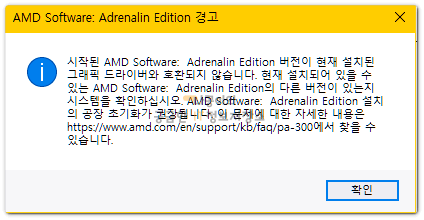
비싼 부품중에 하나인 그래픽카드 경고가 떠서 가슴이 철렁하셨다면 안심하셔도 됩니다. 간단히 해결 할 수 있는 문제이고 그래픽카드에 문제가 생긴 것이 아닙니다.
목차
1. AMD Software Adrenalin Edition 경고 원인
2. 해결방법
1. AMD Software Adrenalin Edition 경고 원인
우선 경고 팝업창에 나와있는 주소로 이동해보겠습니다.
AMD Software Failed to Launch Because Windows Update Has Replaced the AMD Graphics Driver
The content of the article is organized into the following sections
www.amd.com
이렇게 삭제해주니 그 이후로는 당연히 경고창이 뜨지 않고 어떠한 문제도 발생되지 않았습니다.
페이지에 들어가보면 다음과 같은 내용을 볼 수 있습니다.
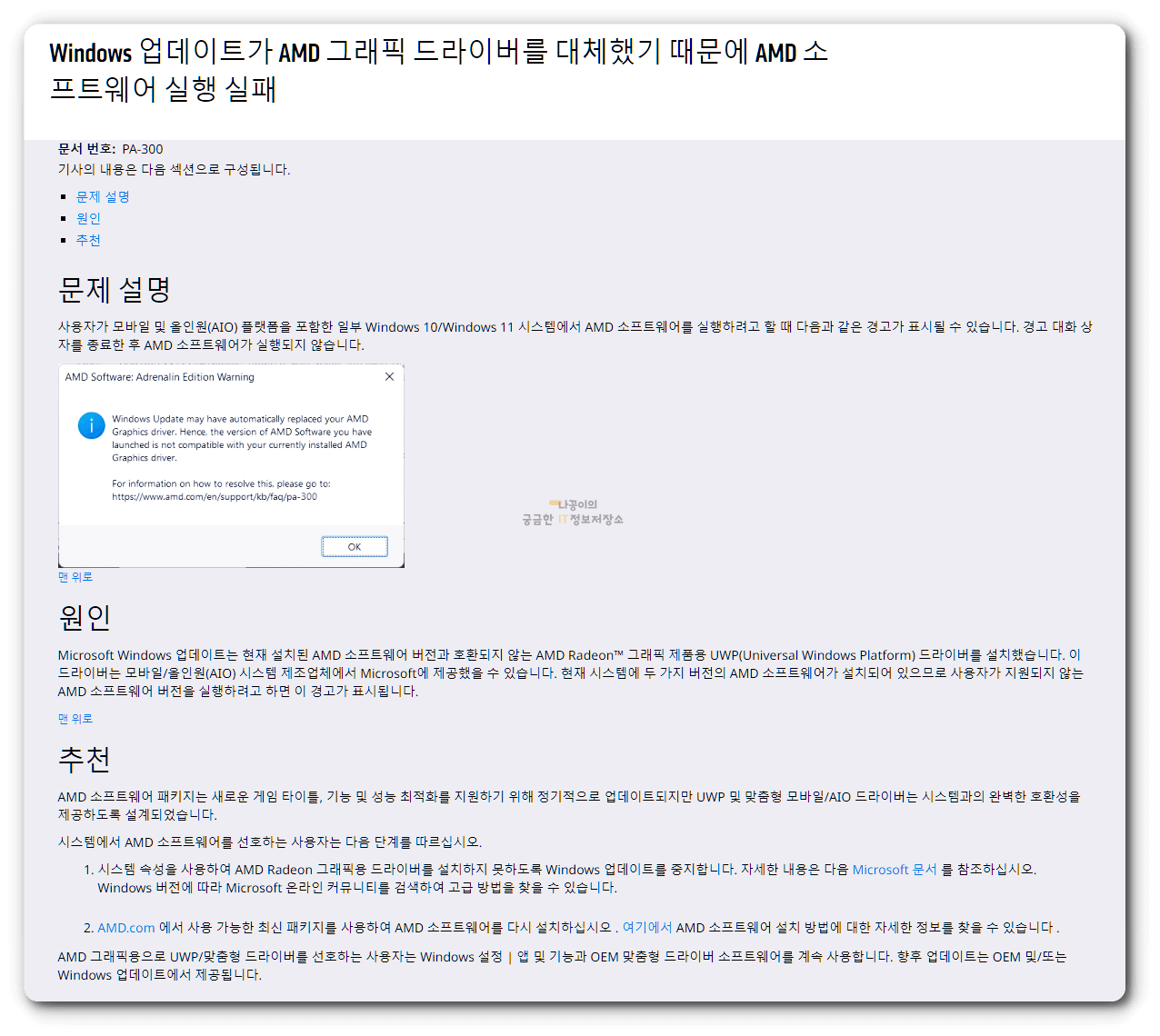
요약하면 윈도우 업데이트 때 설치한 프로그램과 AMD 소프트웨어가 충돌을 일으킨다는 내용입니다.
2. 해결방법
위 페이지에서 해결방법으로 나와있는 것은 다음과 같습니다.
- Windows 업데이트에서 AMD 그래픽용 드라이버를 설치하지 못하도록 한다.
- AMD 소프트웨어를 재설치한다.
그리고 추가적으로 다음과 같은 방법도 있습니다.
- AMD 소프트웨어를 삭제한다.
위 3가지 방법으로 해결할 수 있습니다.
저는 AMD 소프트웨어를 설치한 이후 1번 열어보고 지금까지 열어본 적이 없습니다. 아마 저와 비슷한 경우가 많을거라 예상합니다. 그래서 저는 3번의 삭제 방법을 선택했습니다.
AMD 소프트웨어가 그래픽카드 관련 설정이나 상태등을 자세히 확인할 수 있는 좋은 프로그램이기는 하지만 일반적인 사용자라면 없어도 괜찮은 프로그램이고, 나중에 혹시라도 필요하다면 그 때 재설치를 하면되기 때문입니다.
그리고 혹시라도 AMD 소프트웨어가 꼭 필요하신 분이라면 윈도우 업데이트를 건드리는 것보다 아래 방법으로 삭제하고 AMD 홈페이지에서 프로그램을 다운로드 받아 재설치하는 방법이 더 나을 것 같습니다.
AMD 소프트웨어 삭제방법
Step1 [설정-앱]으로 들어갑니다.

Step2 amd를 검색해서 [AMD Sftware] 제거를 눌러줍니다.

Step3 제거 화면에서 체크를 확인하고 제거를 눌러줍니다.

Step4 약 15초 정도 지나면 제거가 완료되고, 재시작 버튼을 눌러줍니다.

이렇게 삭제해주니 그 이후로는 당연히 경고창이 뜨지 않고 어떠한 문제도 발생되지 않았습니다.
지금까지 AMD Software Adrenalin Edition 경고의 원인과 해결방법에 대해 알아보았습니다. 처음 경고 문구를 보면 당황스러울 수 있는데 큰 문제는 아니니 잘 해결하시길 바랍니다.
🔰 같이 읽어보면 좋은 글 🔰
시작프로그램 경로 Users(AppData), ProgramData 차이점
시작프로그램을 추가하기 위해 폴더 경로를 찾을 때 Users(AppData)가 들어간 경로와 ProgramData가 들어간 경로 중에 어떤 곳에 넣어야하는지 고민하게 되는 경우가 있습니다. 그래서 이번 포스팅에서
naggong.tistory.com
랜선 UTP 케이블(cat5, cat5e, cat6 등) 종류 및 구입방법
블루투스가 아닌 유선으로 인터넷에 연결하기 위해서는 UTP케이블, 흔히 랜선이라고 부르는 선이 필요합니다. 하지만 구매하려고 보면 UTP 케이블 종류가 많아서 뭘 사야지 망설이게 되는 경우가
naggong.tistory.com






댓글